¿No puede ingresar al modo de recuperación de iPhone? ¿O es posible que su iPhone esté atascado en el modo de recuperación?
El modo de recuperación del iPhone puede ayudar a actualizar o restaurar su iPhone a la configuración de fábrica. Esta característica es muy importante cuando su iPhone está mal funcionando.
Sin embargo, hasta donde yo sé, muchos usuarios no saben cómo usar esta función. ¡Ahora, suerte! Estoy aquí para compartir la experiencia que he obtenido en mis años como propietario de un taller de reparación de teléfonos móviles, mostrándole cómo ingresar o salir del modo de recuperación de iPhone y qué hacer si se queda atascado mientras lo usa.
Parte 1 ¿Qué es el modo de recuperación de iPhone?
Restaurar iOS
El modo de recuperación es una función de solución de problemas que vincula su iPhone con una computadora y permite que un programa, como Finder o iTunes, examine y resuelva el problema.
Básicamente, puedes elegir actualizar o restaurar el iPhone ingresando el modo de recuperación y usando iTunes o Finder.
La actualización instalará la versión más reciente del sistema operativo iOS. La restauración es lo mismo que restablecer la configuración de la computadora a fábrica, que borra toda la información y la configuración.
Ventajas:
- Es seguro y gratuito, y es compatible con Apple.
Desventajas:
- Se necesitan varias horas en actualizar o reparar un iPhone, y tiene una tasa de éxito muy pobre cuando se trata de solucionar problemas.
- RESTORE eliminará todos los datos, lo que puede conducir a una pérdida de datos no respaldados.
Consejos: Hay muchas guías que también recomendarán usar el modo DFU para reparar su iPhone, mire la tabla a continuación para examinar las diferencias.
| Opción | Funciones | Borrado de datos |
|---|---|---|
| Actualizar con iTunes | Para actualizar el sistema iOS | No |
| Restaurar con iTunes | Restablecer la configuración de iPhone a fábrica | Sí |
| Modo DFU con iTunes | Actualización de firmware del dispositivo (la acción más profunda) | Sí |
Parte 2 ¿Cuándo debe activar el modo de recuperación de iPhone?
Estoy seguro de que ahora tiene una mejor comprensión del modo de recuperación. Entonces, la siguiente pregunta es, ¿cuándo debería usarla? Se basa principalmente en si necesita borrar los datos y el problema que tiene, por ejemplo:
- Si ha olvidado su contraseña, debe restablecer el iPhone con él.
- Para restaurar su iPhone a la configuración de fábrica y borrar los datos personales antes de vender o regalarlos.
- Si su iPhone tiene algunos problemas, como la pantalla de iPhone, que se atasca en el logotipo de Apple, etc.
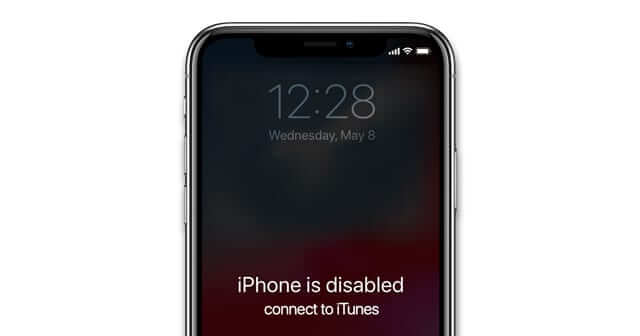
pantalla de iTunes deshabilitada para iPhone
Similar al interruptor de encendido/apagado del iPhone, el modo de recuperación a menudo se activa presionando y manteniendo presionado los botones en su iPhone en cierto orden. El procedimiento varía según el modelo de iPhone (no en el sistema iOS).
Parte 3 ¿Cómo poner iPhone en modo de recuperación?
Antes de entrar en la carne del asunto, le sugiero que haga un poco de preparación.
Preparaciones para usar el modo de recuperación de iPhone:
- Respaldo: Como dije anteriormente, elegir Restore borrará todos los datos en el iPhone, por lo que es aconsejable hacer una copia de seguridad de antemano si aún tiene acceso a su iPhone.
- Verificación del software: Si usa un Mac con MacOS Catalina, abra el buscador. O si usa Windows, o Mac con MacOS Mojave o más, abra la versión más reciente de iTunes.
- Consejos: Si iTunes ya se está ejecutando, cállate antes de reabrirlo.
Ingrese el modo de recuperación de iPhone:
- Dependiendo del modelo de iPhone, los siguientes son los procedimientos para ingresar al modo de recuperación:
- iPhone 8 y posterior:
- iPhone 7 y iPhone 7 Plus:
- iPhone 6s y anterior:
Presione y suelte el botón de volumen hacia arriba.
Luego presione y suelte el botón de volumen hacia abajo. Después de eso, presione y mantenga presionado el botón lateral. Continúe presionando y mantenga presionado el botón lateral hasta que su iPhone muestre la pantalla del modo de recuperación.
Por favor, presione y mantenga presionado el botón de volumen hacia abajo y el botón para dormir/despertar al mismo tiempo.
Luego continúe presionando y mantenga presionado el botón de volumen hacia abajo hasta que su iPhone muestre la pantalla del modo de recuperación.
Por favor, presione y mantenga presionado el botón de dormir/despertar y el botón de inicio al mismo tiempo.
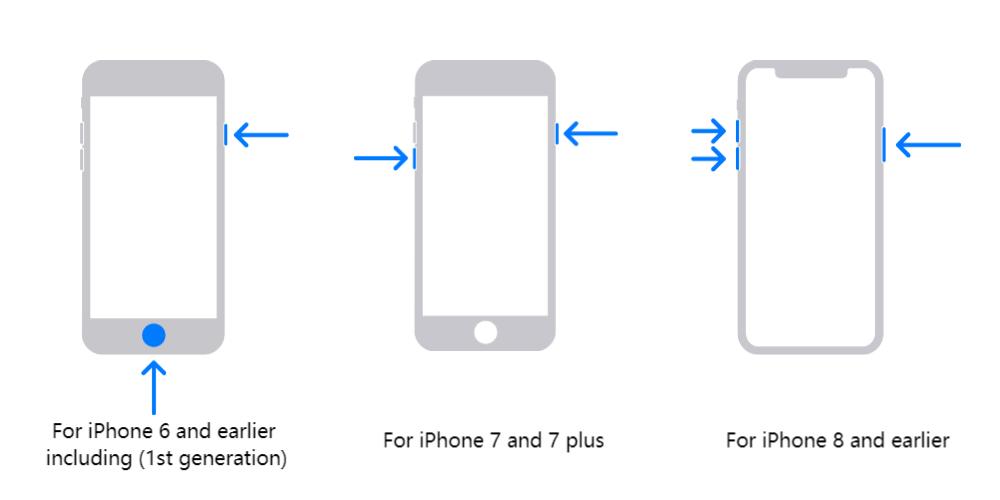
El nuevo iPhone no activará el reinicio de la fuerza para diferentes modelos de iPhone
- Luego continúe presionando y mantenga presionado el botón de inicio hasta que su iPhone muestre la pantalla del modo de recuperación.
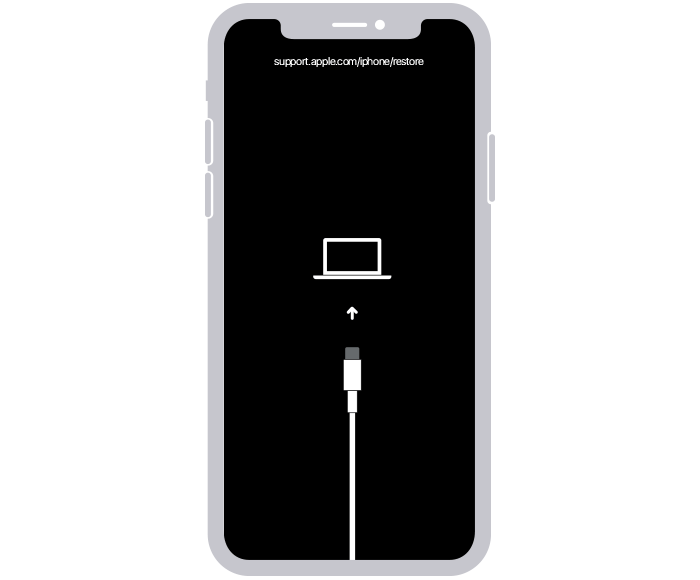
Restaurar iOS
¡Esperar! Estoy seguro de que lo ha notado, el proceso es un poco complicado y también puede fallar en él haciendo que el iPhone se reinicie en lugar de entrar en modo de recuperación.
¡No te preocupes, tengo una solución fácil para este dilema! Después de todo, no puedo permitirme pasar mucho tiempo ingresando manualmente el modo de recuperación para cada iPhone, sin mencionar que algunos iPhones tienen botones dañados.
Por lo general, uso una herramienta automática fantástica: Mobitrix 1-Haga clic para ingresar al modo de recuperación, lo que me ayuda a ingresar al modo de recuperación de iPhone rápidamente. Lo más importante, es totalmente ¡Gratis!
Puede activar el modo de recuperación con un solo clic, ahorrar tiempo y es simple de usar.
Arregle los problemas de su iPhone en 20 minutos.
Pasos:
- Instale Mobitrix Perfix y activelo.
- Conecte el iPhone/iPad a la PC.
- En la página del menú, seleccione Ingrese/salida de recuperación de salida.
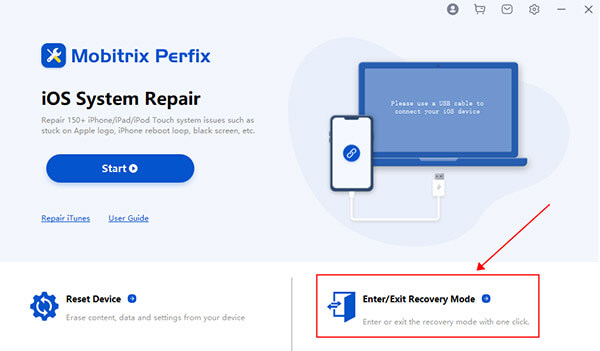
Perfix Seleccione el modo de recuperación Intro o Salida
Después de activar el modo de recuperación, seleccione Actualizar o restaurar Dependiendo de sus necesidades, tenga en cuenta que eliminará toda la información. Es posible que todo el procedimiento de actualización o restauración tome varias horas.
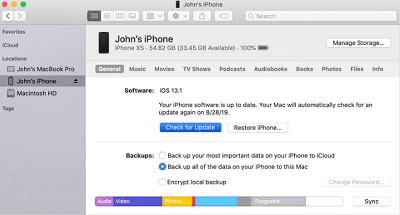
Cómo arreglar la pantalla negra de la pantalla de actualización de iPhone iPhone a través de iTunes
Independientemente de si elige actualizar o recuperarse, el modo de recuperación de iTunes reiniciará el iPhone cuando haya terminado su modo de recuperación de tarea y salida. Desafortunadamente, existe la posibilidad de que el resultado no se predice, y el iPhone se bloqueará en modo de recuperación.
Parte 4 ¿Qué hace que el iPhone se atasque en el modo de recuperación?
- Puede ocurrir un iPhone atascado en el modo de recuperación cuando intenta ingresar el modo de recuperación, o puede ocurrir durante el proceso de actualización o restauración de su iPhone.
- Dependiendo de su versión de iOS, puede aparecer una pantalla en blanco con un símbolo de iTunes o un icono de computadora dependiendo de su versión de iOS. Existe la posibilidad de que su iPhone muestre un logotipo de Apple.
- El iPhone puede estar atascado en el modo de recuperación debido a dificultades de software o hardware, una falla de iOS o dificultad con iTunes, entre otras cosas.
Si su iPhone está atascado en el modo de recuperación en este punto, relájate, lo tengo cubierto, solo intente lo siguiente.
Parte 5 ¿Cómo solucionar un iPhone atascado en el modo de recuperación?
La primera técnica para intentar en esta circunstancia es reiniciar o forzar reiniciar el iPhone. Está bien y bueno si el iPhone se ha recuperado a la normalidad después de un reinicio y reinicio de la fuerza. Sin embargo, no creo que sea una buena idea usar iTunes nuevamente en este momento, ya que puede quedar atrapado en el modo de recuperación una vez más.
Pero, ¿qué hacer si no salió con éxito el modo de recuperación, o si aún desea actualizar o restaurar su iPhone?
Uno de mis clientes tenía un iPhone que estaba atascado en el modo de recuperación y no sabía qué hacer. No pudo reiniciar su iPhone ni usar ninguno de los procedimientos antes mencionados porque la pantalla de su iPhone estaba congelada.
¿Cómo solucioné este iPhone? Uso de un software llamado Mobitrix Perfix, una herramienta que maneja milagrosamente el problema de manera rápida y sin esfuerzo.
FIJAR iPhone atascado en el modo de recuperación a través de Mobitrix Perfix
¿Qué puede hacer Mobitrix Perfix?
Mobitrix Perfix puede solucionar rápidamente los problemas del 95% de iPhone sin usar iTunes, y admite todas las versiones del sistema iOS.
«Arregle los problemas de su iPhone en 20 minutos».
Beneficios de Mobitrix Perfix:
- Rápido: La reparación generalmente lleva 30-60 minutos sin iTunes.
- Alta fiabilidad: Con un Tasa de éxito del 95%la reparación estándar puede corregir fallas de iPhone mientras mantiene todos los datos originales de su dispositivo. La reparación avanzada tiene una tasa de éxito del 99%.
- Conveniente para usar: La opción más fácil de usar, construida para todos con o sin experiencia técnica.
Pasos:
- Instale Mobitrix Perfix y configúrelo.
- Conecte el iPhone al escritorio. En la pantalla de inicio, seleccione «Comenzar.»
- Luego trabaje en las reparaciones.
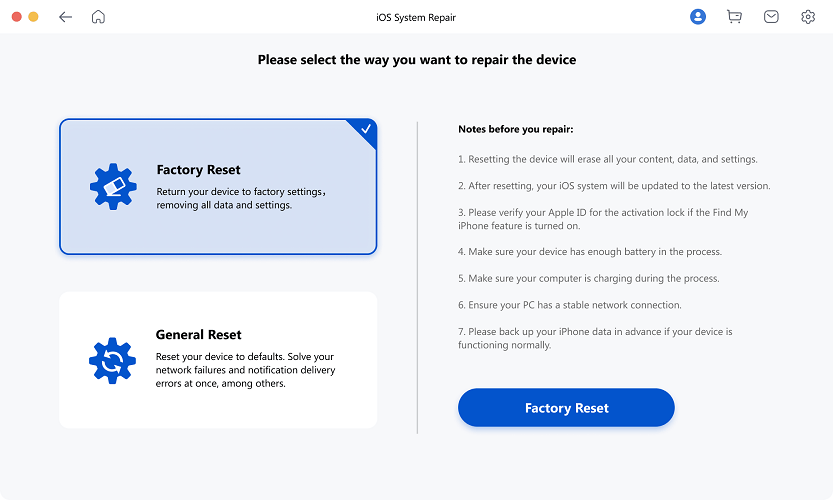
Reparación estándar de Mobitrix Perfix: seleccione el modo estándar
Bueno, ¡he compartido mi bala mágica contigo! Mobitrix Perfix es la mejor manera de salir del modo de recuperación de iPhone, así como para solucionar problemas de iPhone.
Si aún tiene preguntas sobre el modo de recuperación de iPhone, eche un vistazo a algunas de las preguntas y respuestas más frecuentes por parte de mis clientes.
Suggested read: Reparación de iPhone: Todo lo que Necesitas Saber sobre Ella
Parte 6 Preguntas frecuentes sobre el modo de recuperación de iPhone

preguntas frecuentes
- ¿Debo elegir el modo DFU para restablecer mi iPhone?
- ¿Cómo salir del modo de recuperación de iPhone manualmente?
- Retire el cable USB del dispositivo.
- Presione el botón Sleep/Wake (o el botón lateral, dependiendo de los modelos de su iPhone) hacia abajo hasta que el iPhone se apague, luego suelte.
- Presione el botón Sleep/Wake nuevamente hasta que regrese el logotipo de Apple.
- ¿El método anterior funciona para todos los modelos de iPhone?
La abreviatura de DFU representa Actualización de firmware del dispositivo. Es un estado en el que puede colocar su dispositivo, similar al BIOS en una computadora de Windows o modo de recuperación en una Mac. Realiza centralmente las mismas funciones que el BIOS o el modo de recuperación y lo ayuda a resolver dificultades con su iPhone.
Apple no proporciona tutoriales de DFU, lo que probablemente se deba al hecho de que este método implica un manejo de alta precisión y tiene especificaciones técnicas, por lo tanto, no le aconsejaría que lo use. .
Definitivamente. Aunque los procedimientos específicos diferirán en función de su tipo de iPhone y PC, el principio es genérico. Sin embargo, existe el riesgo de que no tenga éxito, lo que puede suceder si su iPhone tiene un problema de hardware. Pero no se preocupe, si ninguno de los métodos mencionados funciona, puede buscar ayuda de Apple.
Para resumir, los enfoques anteriores son las estrategias que puede usar en el modo de recuperación de iPhone; Además, he dado la justificación para hacerlo, así como los beneficios y inconvenientes de cada estrategia, para que pueda tomar una decisión informada sobre qué método usar para su iPhone.
En mi experiencia, Mobitrix Perfix es definitivamente el ganador, te ayuda a entrar y salir del modo de recuperación rápidamente, y también te ayuda a solucionar la mayoría de los problemas de iPhone para que no tengas que luchar con toda la jerga técnica.
